台式电脑怎么直接打开摄像头 电脑外接摄像头怎么连接
更新时间:2024-03-30 09:51:28作者:jiang
在现代社会中电脑摄像头已经成为我们日常生活中不可或缺的一部分,对于台式电脑用户来说,如何直接打开摄像头可能是一个常见的问题。而对于那些使用外接摄像头的人来说,如何正确连接摄像头也是一项必备的技能。接下来我们将详细介绍台式电脑如何直接打开摄像头以及外接摄像头的连接方法。愿本文能帮助您解决这些问题,让您轻松使用电脑摄像头。
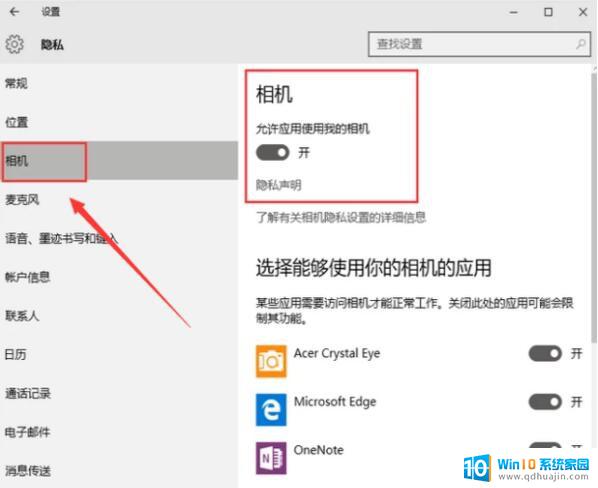
1、连接摄像头至主机:
连接USB摄像头到Win7主机USB接口,此时会发出检测到硬件的提示音(有音响的情况下)。如果出现无法连接至主机的情况,建议重新启动系统。然后重新再连接主机,如果仍然无法连接,可能是摄像头问题,建议更换摄像头。
2、安装摄像头驱动:
可以在搜索引擎中搜索并进入对应摄像头型号的官网,并下载对应型号的最新驱动。注意下载前核对驱动是否与系统版本相匹配。也可以通过第三方驱动管理软件下载,如:【360驱动大师网卡官方版】等检测并安装摄像头驱动,如果是免驱摄像头则可直接使用。
3、打开相关软件即可使用:
摄像头驱动安装好即可使用,以QQ为例。打开并运行QQ软件,打开【主菜单】--【设置】,打开系统设置后 在基本设置下方 往下移动点击【音视频通话】,在右侧就可以看到摄像头画面。同时也可以使用win7摄像头的软件,安装后,打开计算机就可以看到Win7摄像头图标。
以上就是台式电脑如何直接打开摄像头的全部内容,如果您遇到这种情况,可以尝试根据以上方法解决,希望对大家有所帮助。
- 上一篇: 电脑删除按键盘哪个键 电脑键盘上哪个是删除键
- 下一篇: 联想键盘灯按键开关 联想笔记本键盘灯怎么调节
台式电脑怎么直接打开摄像头 电脑外接摄像头怎么连接相关教程
热门推荐
电脑教程推荐
win10系统推荐
- 1 萝卜家园ghost win10 64位家庭版镜像下载v2023.04
- 2 技术员联盟ghost win10 32位旗舰安装版下载v2023.04
- 3 深度技术ghost win10 64位官方免激活版下载v2023.04
- 4 番茄花园ghost win10 32位稳定安全版本下载v2023.04
- 5 戴尔笔记本ghost win10 64位原版精简版下载v2023.04
- 6 深度极速ghost win10 64位永久激活正式版下载v2023.04
- 7 惠普笔记本ghost win10 64位稳定家庭版下载v2023.04
- 8 电脑公司ghost win10 32位稳定原版下载v2023.04
- 9 番茄花园ghost win10 64位官方正式版下载v2023.04
- 10 风林火山ghost win10 64位免费专业版下载v2023.04